Come sincronizzare CalDAV e CardDAV con Android

Scopri come sincronizzare CalDAV e CardDAV su Android per gestire efficacemente i tuoi dati di calendario e contatti.

Il rapido sviluppo della tecnologia ha trasformato gli smartphone in dispositivi elettronici indispensabili per ogni individuo nell'era digitale di oggi. Ciò però fa sì che l’umanità si trovi anche ad affrontare una nuova “malattia” chiamata “dipendenza da smartphone”.
Se sei curioso di sapere quali app del tuo smartphone occupano troppo tempo, in questo articolo ti mostreremo come controllare l'elenco delle app più utilizzate su Android attraverso gli strumenti di Benessere Digitale.
( Questo articolo prende esempi di telefoni Pixel (con Android di serie) e Samsung Galaxy (variante di Android con un gran numero di utenti). Va notato che il layout e la denominazione degli elementi nel menu Impostazioni del telefono Telefoni e tablet Android sarà diverso a seconda della versione di personalizzazione Android di ciascun produttore. Tuttavia, fondamentalmente, i passaggi di configurazione saranno simili ).
Cos’è il Benessere Digitale?
Molte personalizzazioni Android includono una serie di strumenti chiamati “Benessere digitale”. Questi strumenti sono progettati da Google per aiutarti a utilizzare il telefono in modo più sano. Gran parte di ciò è la capacità di fornire informazioni dettagliate su come utilizzi il telefono in un periodo di tempo specifico. Ad esempio, puoi verificare quali applicazioni utilizzi di più e apportare le modifiche necessarie.
Visualizza l'elenco delle applicazioni più utilizzate sui telefoni Samsung Galaxy
Innanzitutto, accedi al menu Impostazioni scorrendo verso il basso una volta dalla parte superiore dello schermo e toccando l'icona a forma di ingranaggio.

Nel menu delle impostazioni che appare, scorri verso il basso e seleziona “Benessere digitale e Controllo genitori”.

Ora tocca l'icona del grafico nell'angolo in alto a destra dello schermo.
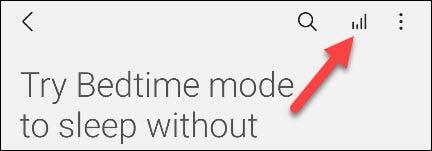
Nella schermata successiva visualizzata, vedrai un'analisi delle app più utilizzate per settimana, come di seguito:
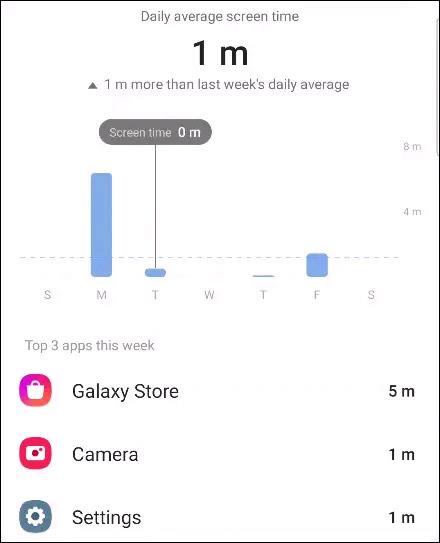
Visualizza un elenco delle app più utilizzate sul tuo telefono Pixel
Innanzitutto, scorri verso il basso due volte dal bordo superiore dello schermo per visualizzare il menu Impostazioni rapide, quindi tocca l'icona a forma di ingranaggio.
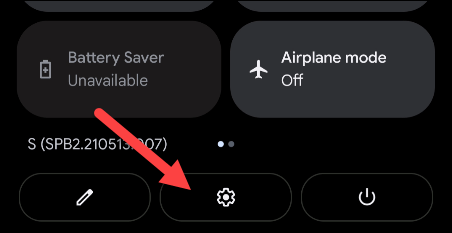
Nel menu delle impostazioni che appare, scorri verso il basso e seleziona “Benessere digitale e Controllo genitori”.
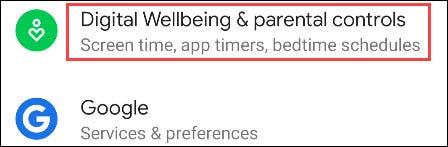
In alto vedrai un grafico circolare che mostra il tempo di utilizzo del tuo dispositivo. Intorno al cerchio ci sono tutte le app che hai utilizzato e il colore corrispondente indica quanto le hai utilizzate. Fare clic sul centro del cerchio.
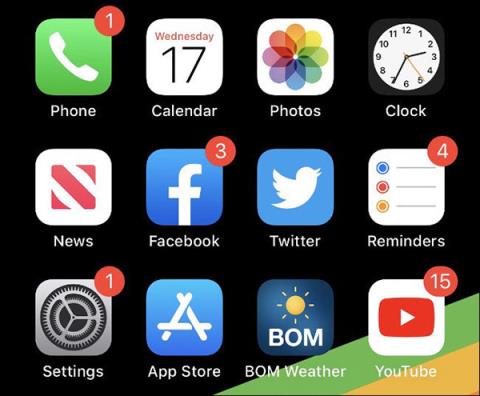
Successivamente, vedrai un grafico a barre che mostra il tempo trascorso sullo schermo per giorno. Di seguito è possibile visualizzare l'elenco delle app più utilizzate.
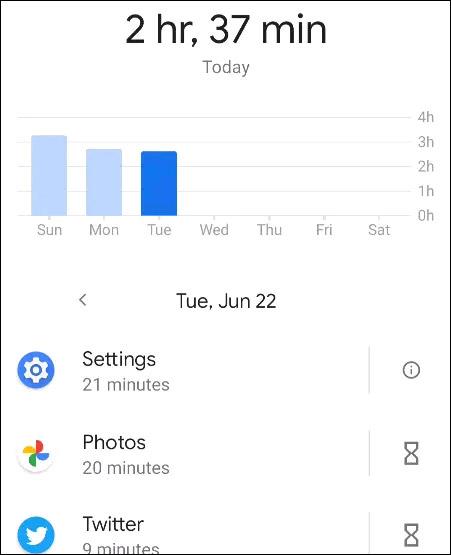
Utilizza i pulsanti freccia per spostarti tra giorni diversi e vedere quali app utilizzi di più.
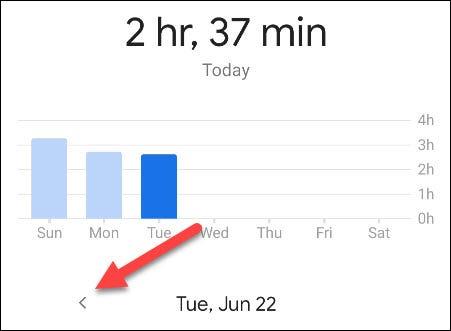
Scopri come sincronizzare CalDAV e CardDAV su Android per gestire efficacemente i tuoi dati di calendario e contatti.
Scopri come accedere agli appunti su Android con Gboard, SwiftKey, e Samsung Keyboard. Ottimizza la tua esperienza di copia e incolla!
Con i dispositivi Android, puoi scaricare facilmente i contenuti Netflix su una scheda SD esterna anziché sulla memoria interna. Impariamo con Quantrimang come convertire i contenuti scaricati su Netflix su una scheda SD.
Scopri come registrare lo schermo sui telefoni OPPO in modo semplice e utile, seguendo questa guida chiara.
Scopri come sfocare i contenuti multitasking sui telefoni Xiaomi per migliorare la sicurezza dell
Scattare foto selfie sui telefoni Xiaomi è una funzionalità disponibile sui telefoni con installata l
Google Instant Apps (noto anche come Google Play o Android Instant Apps) è un metodo efficace per scaricare e utilizzare le app senza installazione completa, migliorando l
Se stai cercando un modo rapido per annotare appunti sul tuo telefono Android, i widget della schermata iniziale sono la soluzione migliore.
Scopri 4 semplici modi per copiare e incollare testo su Android, comprendendo anche funzionalità avanzate e suggerimenti utili.
Ecco i modi per correggere l








